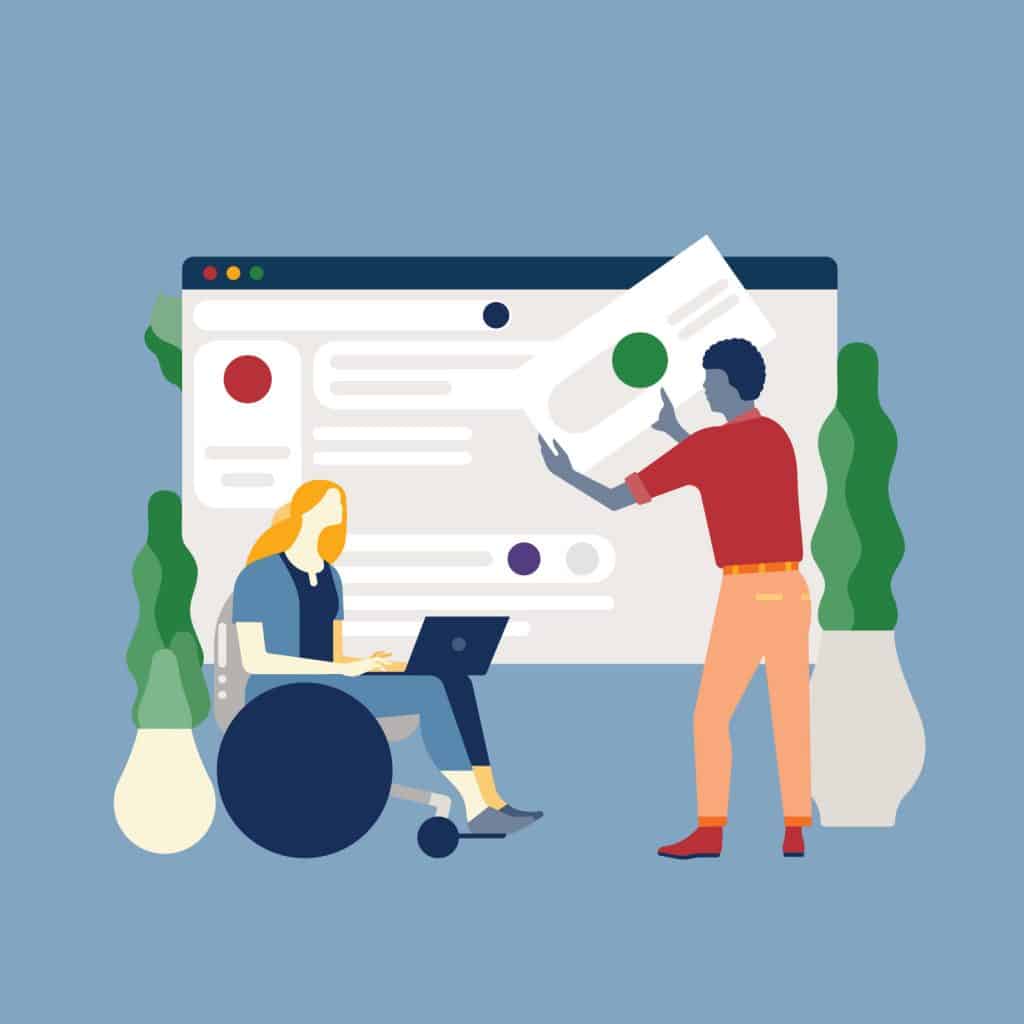كيفية جدولة منشور على Facebook دليل سريع وسهل
تتيح لك معرفة كيفية جدولة منشورات Facebook توفير الوقت ونشر محتوى جديد باستمرار والوصول إلى المزيد من الأشخاص على النظام الأساسي.
إذا سبق لك التدافع لنشر محتوى منتظم على صفحة Facebook الخاصة بعلامتك التجارية، فربما تساءلت عما إذا كانت هناك طريقة لجدولة منشورات Facebook في وقت مبكر. حسنًا، هناك!
عندما تقوم بجدولة منشورات Facebook ، تصبح إدارة تقويم محتوى الوسائط الاجتماعية أكثر فاعلية.
يمكن أن تساعد جدولة المنشورات في نشر علامتك التجارية باستمرار والبقاء على اطلاع بجداول النشر.
بهذه الطريقة، يمكنك تجنب الفجوات الطويلة بين المنشورات بجهد ضئيل.
هناك طريقتان يمكنك من خلالهما جدولة المنشورات على Facebook:
- أصلا. تستخدم هذه الطريقة جدولة النشر المضمنة في Facebook.
- استخدام جدولة الطرف الثالث. يمكن استخدام أدوات النشر مثل لجدولة منشورات الوسائط الاجتماعية عبر الأنظمة الأساسية.
- تتوفر ميزات متقدمة مثل الجدولة المجمعة.
لماذا جدولة منشورات الفيسبوك؟
باختصار، يمكن أن تساعد جدولة منشورات Facebook عملك:
- وفر الوقت في إنشاء مشاركات فردية
- انشر بانتظام
- تواصل وتفاعل مع المزيد من الناس
- زيادة مشاركتك على وسائل التواصل الاجتماعي
- شاهد الصورة الكبيرة لاستراتيجية النشر الخاصة بك واحتفظ بجميع حساباتك الاجتماعية على العلامة التجارية
كيفية جدولة منشور على Facebook باستخدام Facebook Business Suite
لجدولة رسائل أو منشورات Facebook ، يجب أن يكون لديك صفحة Facebook.
(إذا لم يكن لديك واحدة، تعرف على كيفية إنشاء صفحة أعمال على Facebook في بضع خطوات فقط.)
بمجرد إعداد صفحتك، اتبع هذا الدليل المفصل خطوة بخطوة لمعرفة كيفية جدولة المنشورات المستقبلية.
الخطوة 1: اكتب رسالتك
بعد فتح Facebook على الخط الزمني الخاص بك، انقر فوق Pages في الزاوية العلوية اليسرى من لوحة التحكم للانتقال إلى صفحة Facebook الخاصة بشركتك.
تعرف على 0
بعد ذلك، انتقل إلى Business Suite في القائمة:
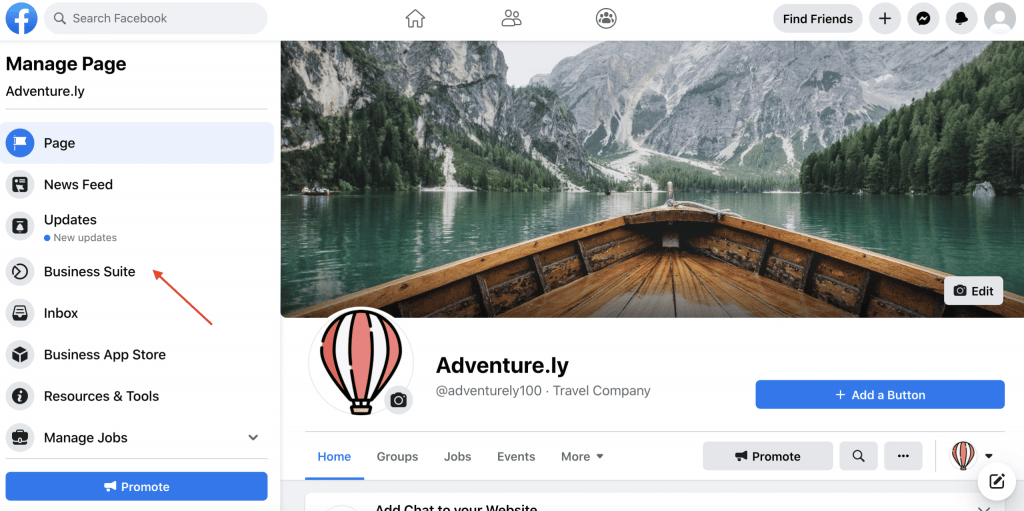
إذا كنت بحاجة إلى الإلهام، فإليك بعض النصائح حول إنشاء مشاركة جذابة على Facebook.
الخطوة الثانية: معاينة المنشور
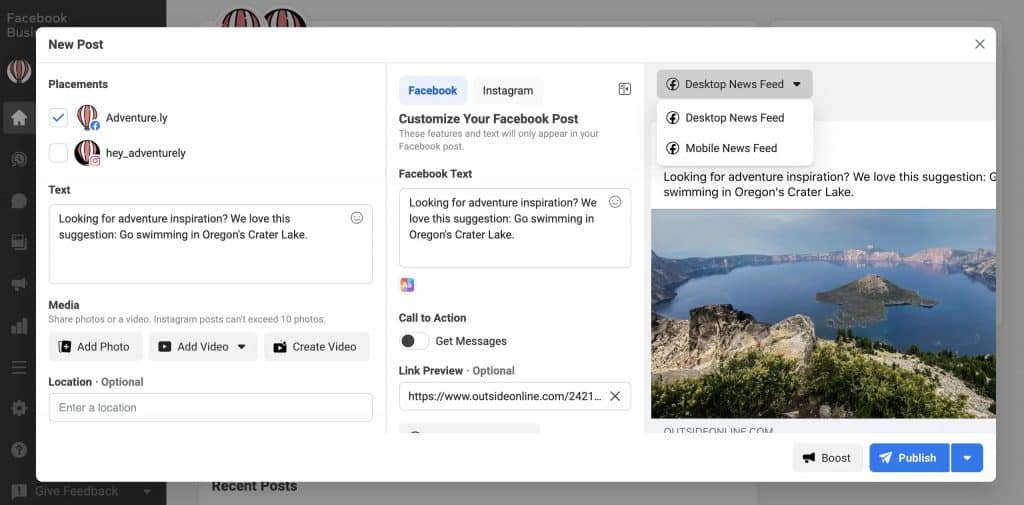
في قسم المواضع، حدد المكان الذي تريد نشر المنشور فيه.
ستتمكن من نشره على صفحتك وحساب Instagram المتصل في نفس الوقت.
أثناء قيامك بمسودة المنشور، ستتمكن من معاينة الشكل الذي سيبدو عليه على سطح المكتب والجوال.
إذا كان هناك أي شيء يبدو جيدًا، فقم بإجراء تغييرات لتحسين المنشور.
حان الوقت الآن للتحقق مما إذا تم سحب معاينات الارتباط بشكل صحيح.
الخطوة 3: حدد التاريخ والوقت
إذا كنت لا ترغب في نشر منشورك على الفور، فانقر فوق السهم الموجود بجوار الزر نشر في أسفل الصفحة.
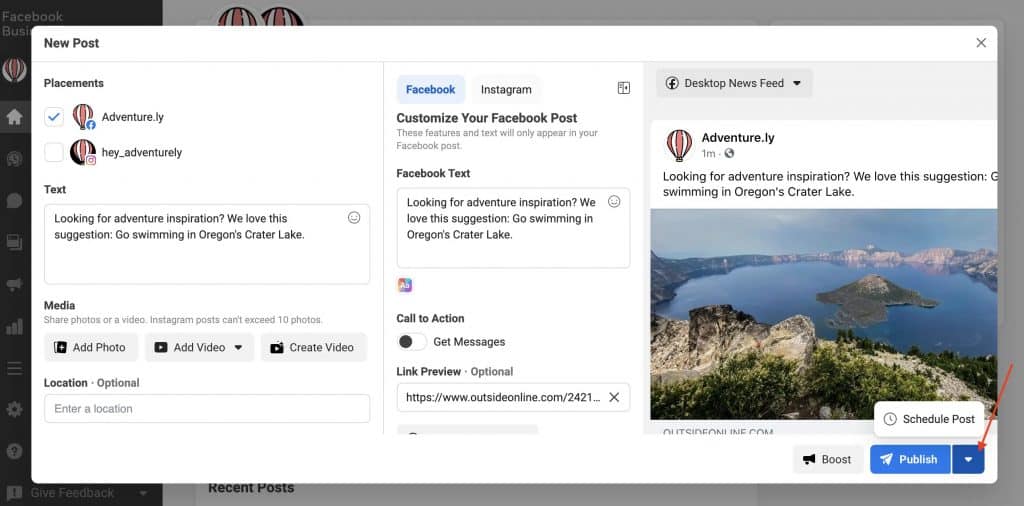
بعد ذلك، اختر اليوم الذي تريد نشر المنشور فيه ووقت نشره.
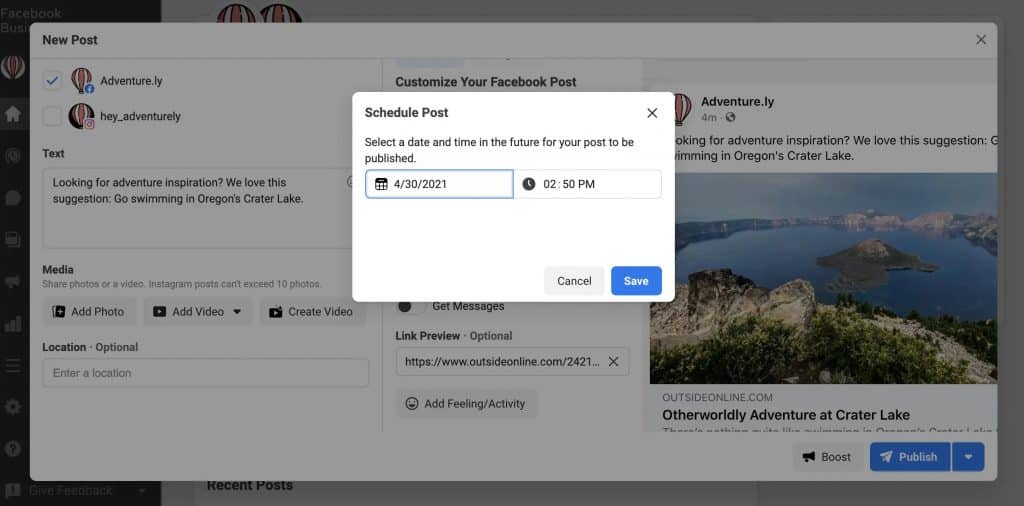
أخيرًا، انقر فوق حفظ.
الخطوة 4: جدولة منشورك
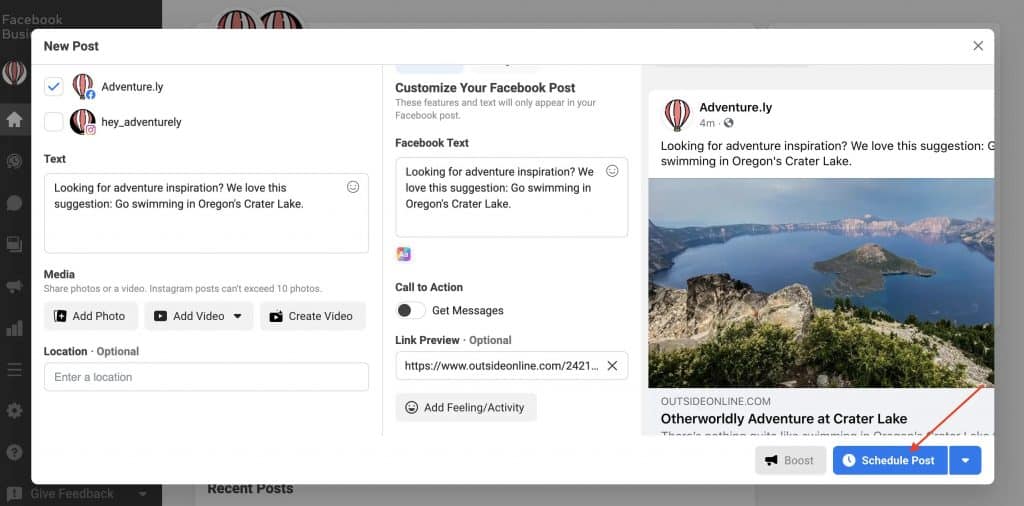
انقر فوق الزر ” جدولة النشر” الأزرق، وهذا كل شيء! منشورك الآن في قائمة انتظار النشر.
هذا يعني أنه جاهز للبث المباشر في اليوم والوقت اللذين تحددهما.
كيفية تحرير منشورات Facebook المجدولة في Business Suite
قد ترغب في تعديل أو حذف أو إعادة جدولة منشورات Facebook في قائمة الانتظار الخاصة بك.
هنا يمكنك العثور على قائمة الانتظار وتحريرها.
- انتقل إلى المنشورات المجدولة في Business Suite. هناك، سترى جميع مشاركاتك المجدولة.
- انقر فوق المنشور الذي تريد تحريره لعرض التفاصيل.
- انقر على أيقونة النقاط الثلاث. سترى عدة خيارات: تحرير المنشور، المنشور المكرر، إعادة جدولة المنشور وحذف المنشور.
- قم بإجراء التعديلات الخاصة بك وانقر فوق حفظ. بالنقر فوق السهم الموجود بجوار الزر “حفظ”، يمكنك أيضًا اختيار نشر المنشور فورًا أو إعادة جدولته.
انه من السهل!
كيفية جدولة منشور على Facebook
بمجرد توصيل صفحتك على Facebook بحساب الخاص بك، فهذه هي كيفية جدولة منشورات Facebook باستخدام التطبيق.
الخطوة 1: انقر فوق إنشاء منشور
انتقل إلى رمز إنشاء المحتوى في القائمة الموجودة على الجانب الأيسر من لوحة المعلومات. ثم انقر فوق ” نشر”.
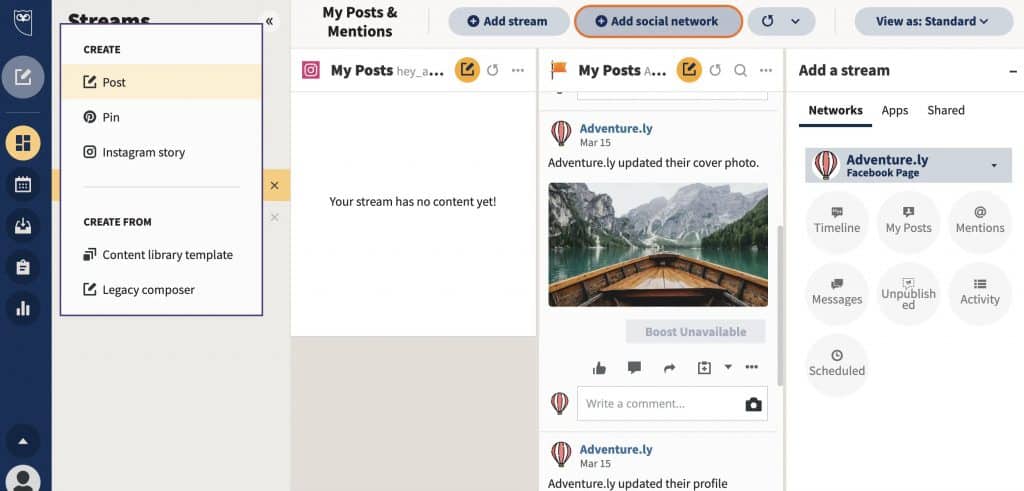
الخطوة 2: حدد صفحة Facebook التي تريد النشر إليها
حدد المربع بجوار حساب Facebook الصحيح.
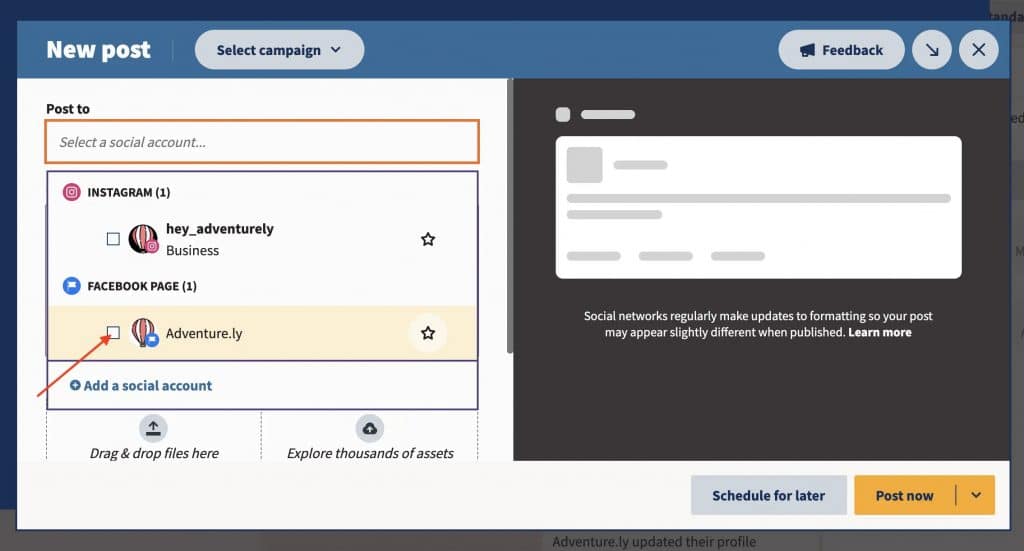
الخطوة 3: إنشاء المنشور الخاص بك
اكتب النص وأضف صورتك وعدّلها وأضف رابطًا.
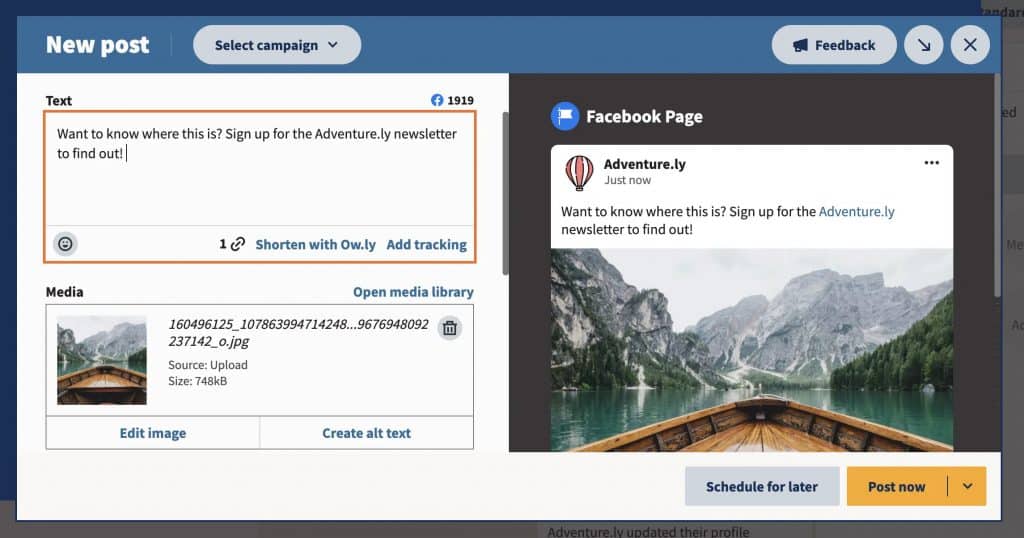
الخطوة 4: جدولة وقت النشر
اضغط على جدولة لوقت لاحق. هذا سوف يطرح التقويم. اختر التاريخ والوقت اللذين تريدهما لنشر المنشور.
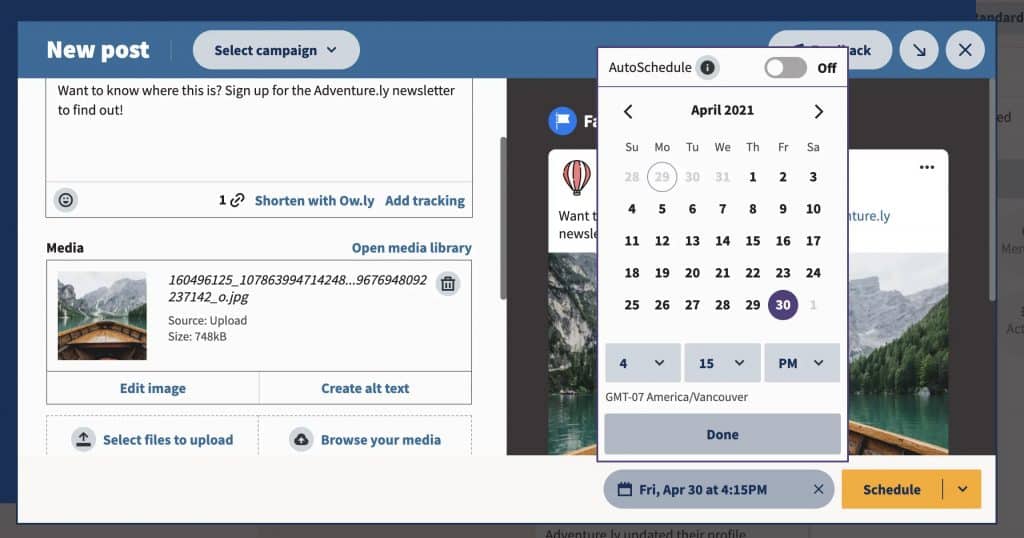
يسهّل تطبيق جدولة Facebook من النشر في الأوقات المناسبة لتوليد مشاركة عالية.
وأفضل وقت لنشر تبدو في البيانات المشاركة الماضية لتشير إلى الأوقات المثلى لآخر في كل شبكة، وليس فقط الفيسبوك!
الخطوة 5: انقر على جدولة
تمت جدولة منشورك الآن لنشره على Facebook وسيتم نشره في الوقت المحدد الذي تحدده.
كيفية جدولة عدة منشورات على Facebook مرة واحدة
تجعل أداة الجدول الجماعي في التعامل مع جدول النشر المزدحم أكثر كفاءة.
تتيح لك الأداة جدولة 350 مشاركة كحد أقصى في وقت واحد.
لجدولة منشورات متعددة على Facebook ، احفظ محتوى Facebook كملف CSV.
قم بتضمين هذه التفاصيل لكل منشور:
- التاريخ والوقت (باستخدام التوقيت 24 ساعة) الذي يجب أن تنشره منشورك.
- التسمية التوضيحية.
- عنوان URL (هذا اختياري).
لاحظ أنه لا يمكنك إضافة رموز تعبيرية أو صور أو مقاطع فيديو إلى المشاركات المجمعة.
ولكن يمكنك تضمين هؤلاء بعد ذلك عن طريق تعديل كل منشور مجدول فردي.
بعد تحميل ملف CSV الخاص بك، يطلب منك الملحن المجمع مراجعة جميع المنشورات.
بمجرد إجراء تعديلاتك وتحميل أي ملفات وسائط إضافية، حدد الجدول الزمني.
لا تنس أنه يمكنك تعديل المنشورات الفردية بعد ذلك في ناشر (في علامة التبويب المخطط والمحتوى).
تعرف على المزيد حول أداة جدولة المجمعة هنا:
كيفية جدولة منشورات Facebook تلقائيًا
باستخدام ميزة Auto Schedule ، يمكنك تجنب الفجوات في تقويم الوسائط الاجتماعية الخاص بك.
ستعمل الأداة تلقائيًا على جدولة منشوراتك للنشر في الأوقات المثلى عالية المشاركة.
فيما يلي كيفية استخدام ميزة الجدولة التلقائية:
الخطوة 1: قم بتأليف المنشور الخاص بك
الخطوة 2: انقر فوق “جدولة لوقت لاحق”.
سيؤدي ذلك إلى إظهار تقويم الجدولة. بدلاً من تحديد وقت نشر المنشور يدويًا.
انتقل إلى الجدولة التلقائية أعلى التقويم.
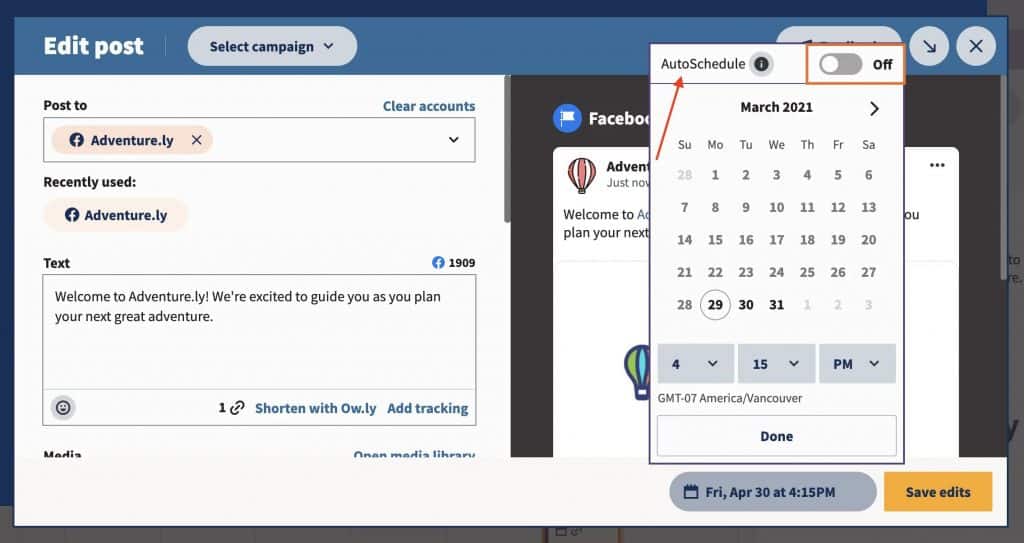
الخطوة 3: قم بتشغيل تبديل الجدولة التلقائية
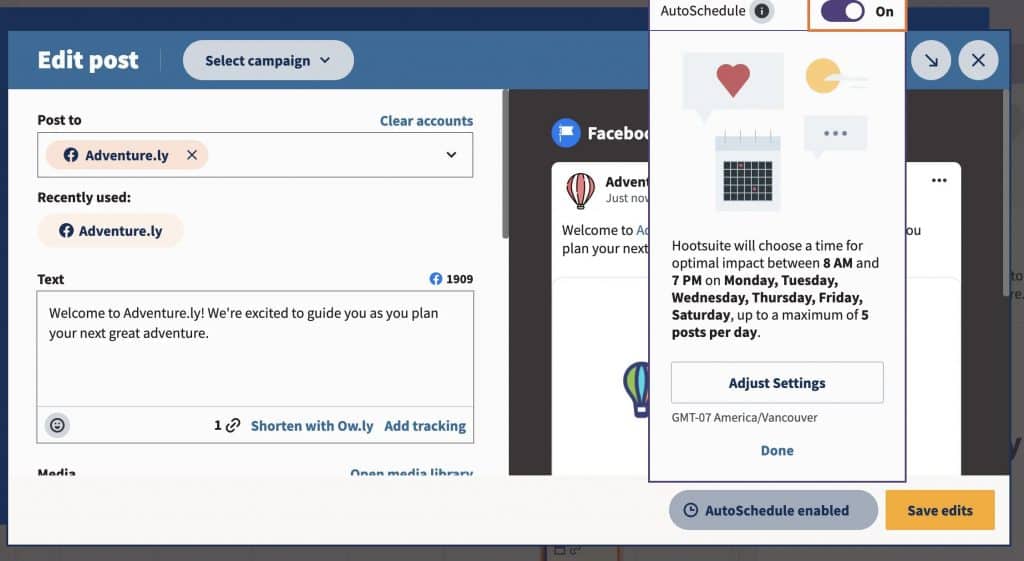
ثم انقر فوق تم. تم تمكين الجدولة التلقائية!
كيفية عرض وتعديل منشورات Facebook المجدولة
الخطوة 1: انتقل إلى الناشر
توجه إلى قسم الناشر في لوحة المعلومات الخاصة بك (استخدم أيقونة التقويم في القائمة الموجودة على الجانب الأيسر).
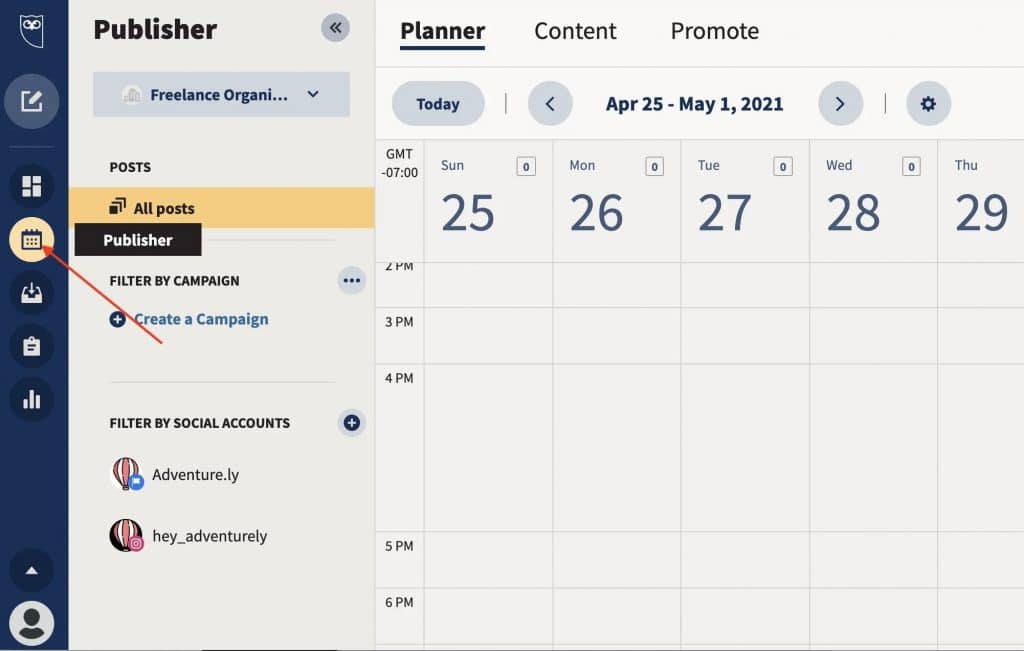
الخطوة 2: انتقل إلى علامة التبويب Planner أو Content
ستأخذك علامتا التبويب إلى مشاركاتك المجدولة.
في مخطط يتيح لك عرض التقويم من مشاركاتك المقرر:
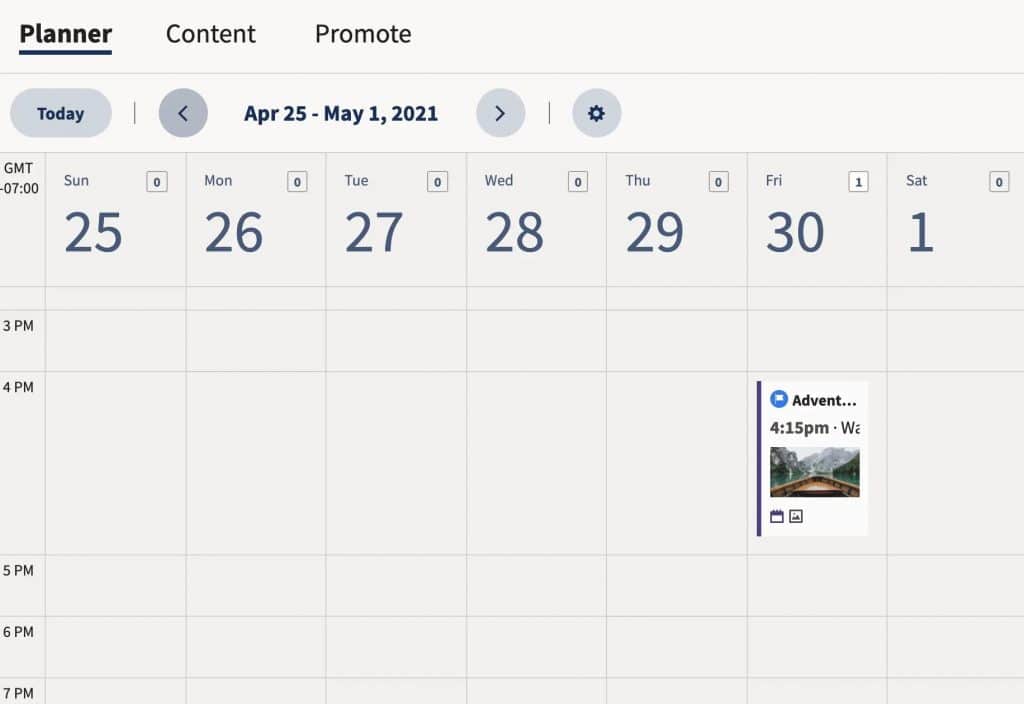
والمحتوى يظهر لك قائمة من المشاركات المجدولة.
كلا العرضين يعملان على تحرير المنشورات وإعادة جدولتها – فالعرض الذي تختاره يعود إلى تفضيلاتك الشخصية.
الخطوة 3: انقر فوق المنشور الذي تريد تحريره
إليك كيف يبدو ذلك في علامة التبويب “المحتوى”:
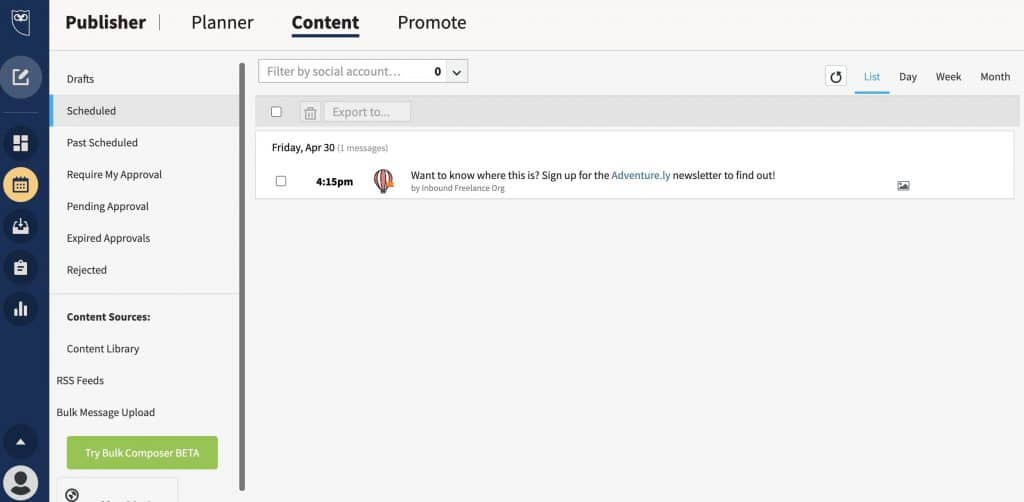
الخطوة 4: قم بتعديل منشورك المجدول
في الجزء السفلي من المنشور، لديك خيار إما تعديل أو حذف المنشور الخاص بك.
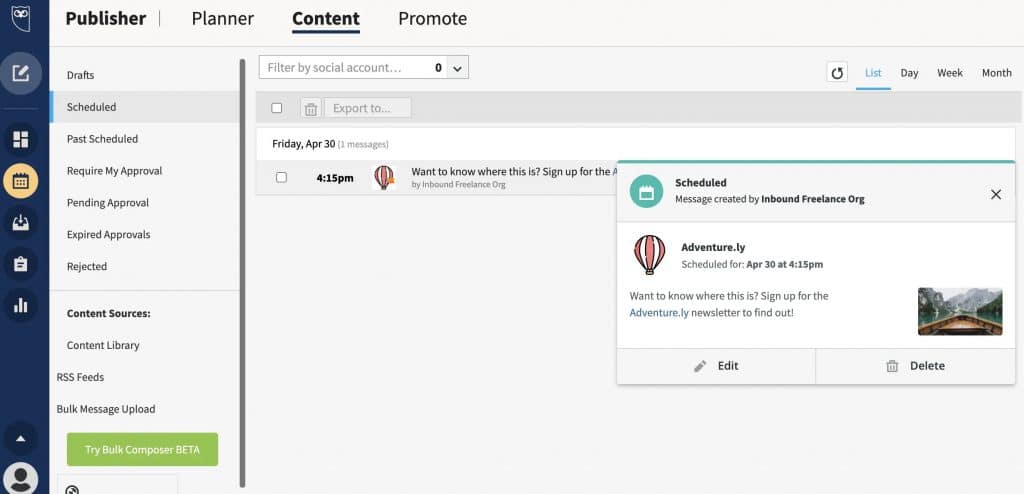
لفتح منشورك وإجراء تعديلات، انقر فوق تحرير. هنا، يمكنك إعادة جدولة منشورك أو تعديل محتوياته.

وحذف وزر محو آخر من قائمة الانتظار المحتوى الخاص بك.
مقابل Facebook Business Suite
إذا كنت تبحث عن جدولة محتوى ونشره تلقائيًا على Facebook و Instagram و Twitter و LinkedIn و YouTube و Pinterest .
يمكنك أيضًا استخدام لتحليلات الوسائط الاجتماعية، والاستماع الاجتماعي، والرد على جميع تعليقاتك ورسائل مباشرة من مكان واحد.
يحتوي برنامج جدولة Facebook أيضًا على ميزة أفضل وقت للنشر والتي تأتي مع توصيات مخصصة للوقت الذي يجب أن تنشر فيه.
بناءً على الأداء التاريخي لحسابك. يقترح النظام أوقاتًا محددة لأهدافك (بناء الوعي بالعلامة التجارية أو زيادة المشاركة أو زيادة المبيعات).
وإعداد مشاركاتك للحصول على أفضل رؤية وأداء ممكن.
5 نصائح لجدولة منشورات Facebook
سواء كنت تستخدم برنامج جدولة Facebook أو تقوم بجدولة المنشورات مباشرة على Facebook .
يجب عليك اتباع أفضل الممارسات التالية:
1. ابق دائمًا على العلامة التجارية
عند جدولة المنشورات، يتوقف الضغط للنشر على الفور.
لذا خذ الوقت الكافي لإنشاء محتوى ذي صلة يصل إلى جمهورك.
يمكن أن تساعدك جدولة المنشورات أيضًا في وضع إرشادات علامتك التجارية في الاعتبار عند إنشاء محتوى لأسابيع أو شهور.
تأكد من أن حملاتك عبر الصفحات وحتى الشبكات الاجتماعية تتماشى مع قيمك وقيم جمهورك.
2. اختر بعناية تاريخ النشر ووقته
تجنب النشر عندما لا يكون جمهورك متصلاً بالإنترنت.
يأتي برنامج جدولة Facebook مع ميزة أفضل وقت للنشر والتي ستساعدك على جدولة منشورات Facebook في الأيام وفي الأوقات التي يكون فيها جمهورك نشطًا على النظام الأساسي.
كلما زاد عدد الأشخاص الذين يرون تحديثات Facebook الخاصة بك، زادت الفرصة لتوليد المشاركة وزيادة حركة المرور واكتساب متابعين جدد محتملين.
3. تعرف على وقت إيقاف مشاركاتك على Facebook مؤقتًا
لا تنسى المنشورات التي قمت بجدولتها.
ضع في اعتبارك دائمًا كيف يمكن للأحداث أو الأزمات الحالية أن تغير معنى ونبرة المنشورات التي كتبتها قبل تلك الأحداث بوقت طويل – فقد تصبح غير ذات صلة أو غير حساسة بطرق لم تكن لتتوقعها ببساطة.
تحقق بانتظام من مشاركاتك المجدولة لتتبع ما هو قادم.
بهذه الطريقة، يمكنك إيقاف المشاركات المجدولة مؤقتًا أو حذفها قبل نشرها، وتجنب أي رد فعل عنيف محتمل.
4. تذكر أنه لا يمكنك جدولة كل شيء
بعض الأشياء التي يجب عليك نشرها في الوقت الفعلي.
وبعض أنواع المشاركات لا يمكن جدولتها على الإطلاق.
على Facebook ، تشمل هذه:
- أحداث الفيسبوك
- تسجيلات الوصول على Facebook
- ألبومات الصور
5. تتبع التحليلات والمشاركة
لا ينبغي أن يعتمد جدول النشر الجيد على التخمين.
ستعرف ما هو الأفضل لجمهورك على Facebook من خلال مراقبة أدائك في أداة تحليلات الوسائط الاجتماعية.
ستوضح لك البيانات التاريخية ما المنشورات التي تعمل بشكل جيد، وأين يمكنك إجراء تحسينات.
قد يهمك ايضا: